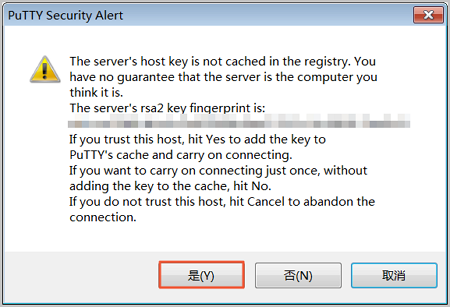首先,ecs就是aliyun主机or aliyun服务器。
场景:我本地的电脑操作系统是windows10,下面我要远程连接ecs实例(不明白实例这里不解释了,请到aliyun.com学习)
具体操作如下,以下文章来源于(https://help.aliyun.com/document_detail/25434.html?spm=a2c4g.11186623.2.14.lMZL0V#concept_rsl_2vx_wdb__windows)
本文仅介绍如何使用用户名和密码验证远程连接 Linux 实例。
- 如果您使用的是 SSH 密钥对,请参考 使用SSH密钥对连接Linux实例。
- 如果您要使用 ECS 控制台的管理终端,请参考 步骤 3:远程连接ECS实例。
前提条件
在远程连接之前,您必须完成以下工作:
- 实例必须处于 运行中 状态。如果实例未运行,请 启动或停止实例。
- 实例已经设置登录密码。如果未设置或密码丢失,请 重置实例密码。
- 实例能访问公网:
- 专有网络(VPC)下,在创建实例时购买带宽从而分配到一个公网 IP 地址,或者在创建实例后 绑定一个弹性公网 IP 地址。
- 经典网络下,您的实例必须分配了公网 IP 地址。以下是获取公网 IP 地址的方法:
- 无论是包年包月实例还是按量付费实例,只要您在创建实例时购买了带宽就会被分配一个公网 IP 地址。
- 如果您在创建包年包月实例时未设置带宽,可以 升降配概述 获取公网 IP 地址。
- 实例所在的安全组必须添加以下安全组规则(具体操作,请参考 添加安全组规则):
网络类型 网卡类型 规则方向 授权策略 协议类型 端口范围 授权类型 授权对象 优先级 VPC 不需要配置 入方向 允许 SSH(22) 22/22 地址段访问 0.0.0.0/0 1 经典网络 公网
操作步骤
根据本地设备的操作系统不同,您可以用不同的方式使用 SSH 协议远程连接 Linux 实例:
本地设备使用 Windows 操作系统
如果本地设备使用 Windows 操作系统,您可以使用远程连接软(如 PuTTY)连接 Linux 实例。本文档以 PuTTY 为例说明如何远程连接 Linux 实例。执行以下操作前,请先 下载 PuTTY。
 |
说明 |
| 具体操作,您也可以观看视频:小助手系列之如何远程连接 Linux 实例。 |
按以下步骤连接 Linux 实例。
- 双击 putty.exe,启动程序,进入 PuTTY 主界面。
- 配置 Session:
- Host Name:输入实例的公网 IP 地址或弹性公网 IP 地址。
- Port:输入 22。
- Connection Type:选择 SSH。
- (可选)Saved Session:如果您希望以后不再输入上述信息直接进入登录界面,可以在这里为这个会话指定一个便于识别的名称,再单击 Save 保存。
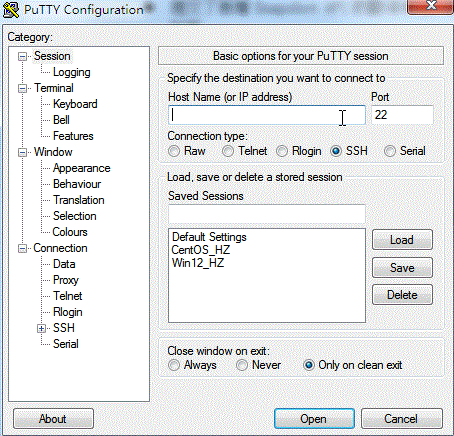
- 单击 Open 进入登录页面。
- 根据提示,分别输入您 ECS 实例的用户名(默认为 root)和密码,并回车确认。

说明 一般 Linux 系统不会显示密码的输入过程。
当 PuTTY 的界面上出现类似于以下的信息时,表示您已经成功连接到实例。
Welcome to Alibaba Cloud Elastic Compute Service !至此,您可以开始操作您的实例了。
总结起来就是
1.下载putty,安装好。
2.通过开始菜单找到putty,运行起来,参照上面的详细步骤中的session配置这一步(第一次会验证操作身份,只管点yes; carry on),执行完后会出现一个类似cmd一样的小窗口
3.通过输入实例有名root(不要填实例id名), 和我们在aliyun控制台上设置的密码,即可登录成功,如下图。